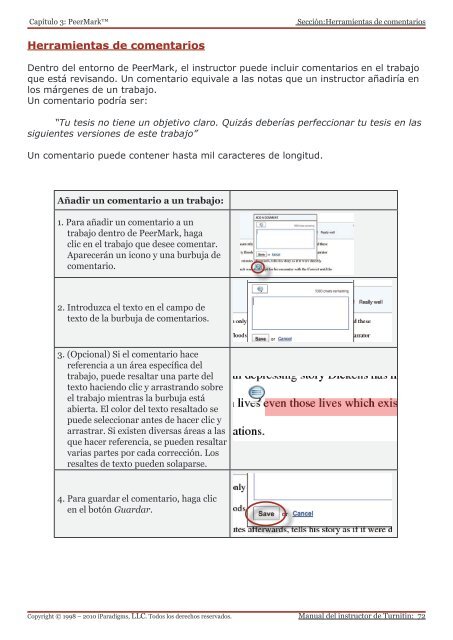Instructor (PDF) - Turnitin
Instructor (PDF) - Turnitin
Instructor (PDF) - Turnitin
Create successful ePaper yourself
Turn your PDF publications into a flip-book with our unique Google optimized e-Paper software.
Capítulo 3: PeerMark<br />
Herramientas de comentarios<br />
Añadir un comentario a un trabajo:<br />
1. Para añadir un comentario a un<br />
trabajo dentro de PeerMark, haga<br />
clic en el trabajo que desee comentar.<br />
Aparecerán un icono y una burbuja de<br />
comentario.<br />
2. Introduzca el texto en el campo de<br />
texto de la burbuja de comentarios.<br />
3. (Opcional) Si el comentario hace<br />
referencia a un área específica del<br />
trabajo, puede resaltar una parte del<br />
texto haciendo clic y arrastrando sobre<br />
el trabajo mientras la burbuja está<br />
abierta. El color del texto resaltado se<br />
puede seleccionar antes de hacer clic y<br />
arrastrar. Si existen diversas áreas a las<br />
que hacer referencia, se pueden resaltar<br />
varias partes por cada corrección. Los<br />
resaltes de texto pueden solaparse.<br />
4. Para guardar el comentario, haga clic<br />
en el botón Guardar.<br />
Copyright © 1998 – 2010 iParadigms, LLC. Todos los derechos reservados.<br />
Sección:Herramientas de comentarios<br />
Dentro del entorno de PeerMark, el instructor puede incluir comentarios en el trabajo<br />
que está revisando. Un comentario equivale a las notas que un instructor añadiría en<br />
los márgenes de un trabajo.<br />
Un comentario podría ser:<br />
“Tu tesis no tiene un objetivo claro. Quizás deberías perfeccionar tu tesis en las<br />
siguientes versiones de este trabajo”<br />
Un comentario puede contener hasta mil caracteres de longitud.<br />
Manual del instructor de <strong>Turnitin</strong>: 72